Sony ericsson K310I User Manual [hu]
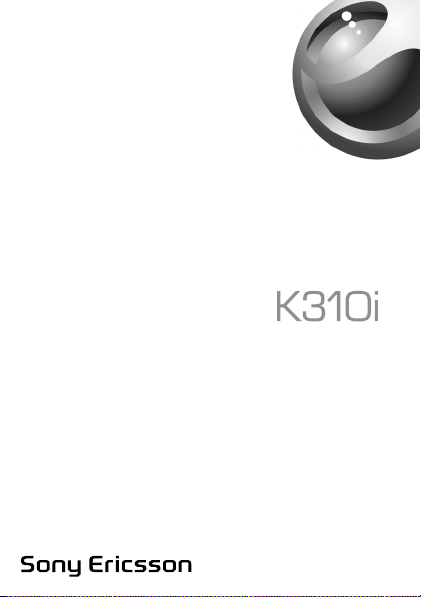
This is the Internet version of the user’s guide © Print only for private use.
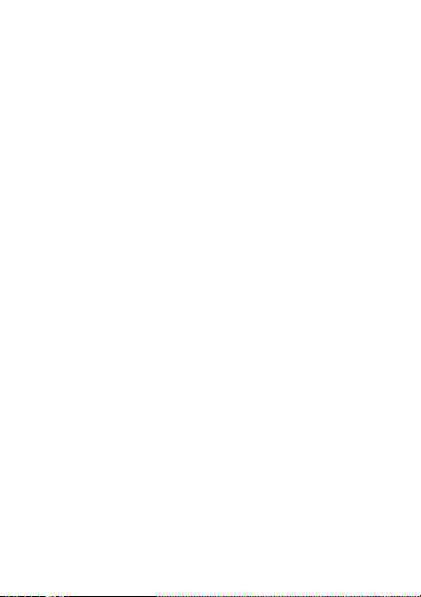
Tartalomjegyzék
Ismerkedés a telefonnal . . . . . . . . . . . . . . . . . . . . . . 5
Hívások . . . . . . . . . . . . . . . . . . . . . . . . . . . . . . . . . 20
Üzenetek . . . . . . . . . . . . . . . . . . . . . . . . . . . . . . . . 32
Képkezelés . . . . . . . . . . . . . . . . . . . . . . . . . . . . . . 41
Szórakozás . . . . . . . . . . . . . . . . . . . . . . . . . . . . . . 46
Kapcsolódás . . . . . . . . . . . . . . . . . . . . . . . . . . . . . 52
További funkciók . . . . . . . . . . . . . . . . . . . . . . . . . . 61
Hibaelhárítás . . . . . . . . . . . . . . . . . . . . . . . . . . . . . 72
Fontos tudnivalók . . . . . . . . . . . . . . . . . . . . . . . . . . 75
Tárgymutató . . . . . . . . . . . . . . . . . . . . . . . . . . . . . . 91
This is the Internet version of the user’s guide © Print only for private use.
1
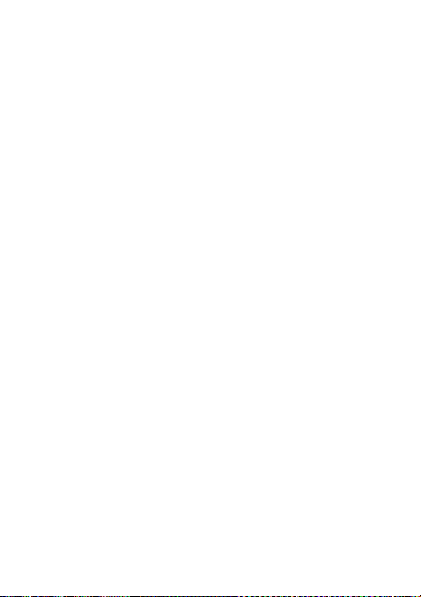
Sony Ericsson
GSM 900/1800/1900
Ezt a használati útmutatót a Sony Ericsson Mobile Communications
AB adta ki bármiféle jótállás vállalása nélkül. A tipográfiai hibák,
az aktuális információ pontatlansága, illetve a programok és/vagy
a készülékek fejlesztése miatti javításokat és módosításokat
a Sony Ericsson Mobile Communications AB bármikor, előzetes
figyelmeztetés nélkül végrehajthatja. Ezek a módosítások a jelen
használati útmutató későbbi kiadásaiba kerülnek be.
Minden jog fenntartva.
©Sony Ericsson Mobile Communications AB, 2006
Kiadványszám: HU/LZT 108 8493 R1A
Megjegyzés: A használati útmutatóban ismertetett szolgáltatások
nem mindegyikét támogatja minden hálózat. Ez vonatkozik
a nemzetközi GSM segélyhívószámra (112) is.
Kérjük, forduljon a hálózat üzemeltetőjéhez vagy a szolgáltatóhoz,
ha nem biztos abban, hogy használhat-e egy adott szolgáltatást.
A mobiltelefon használatba vétele előtt olvassa el az Irányelvek
a biztonságos és hatékony használathoz, valamint a Korlátozott
jótállás című fejezetet.
Az ábrák csak illusztrációs célt szolgálnak, és nem feltétlenül
ábrázolják hűen az adott telefont.
Mobiltelefonja alkalmas kiegészítő tartalom (például csengőhangok)
letöltésére, tárolására és továbbítására. Az ilyen tartalom használatát
harmadik felek jogai korlátozhatják vagy tilthatják, korlátozás nélkül
beleértve az alkalmazandó szerzői jogi törvények korlátozásait.
A mobiltelefonjára letöltött vagy arról továbbított kiegészítő tartalom
vonatkozásában minden felelősség Önt, nem a Sony Ericsson
vállalatot terheli. Bármely kiegészítő tartalom használata előtt
győződjön meg arról, hogy megfelelő licenccel vagy más
jogosultsággal rendelkezik a használathoz. A Sony Ericsson nem
garantálja a kiegészítő tartalom vagy bármely más, harmadik féltől
származó tartalom pontosságát, sértetlenségét vagy minőségét.
A Sony Ericsson semmilyen körülmények között nem felelős
a kiegészítő tartalom vagy bármely más, harmadik féltől származó
tartalom Ön általi bármilyen nem megfelelő használatáért.
2
This is the Internet version of the user’s guide © Print only for private use.
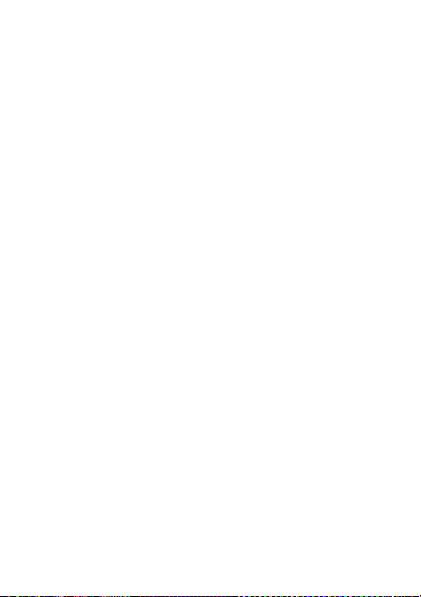
A QuickShare™, a PlayNow™, a PhotoDJ™ és a Style-Up™ név a
Sony Ericsson Mobile Communications AB védjegye vagy bejegyzett
védjegye.
A Microsoft® Windows® (Microsoft® Windows® Explorer) név a
Microsoft Corporation bejegyzett védjegye vagy védjegye az Amerikai
Egyesült Államokban és/vagy más országokban.
A T9™ szövegbevitel a Tegic Communications védjegye vagy
bejegyzett védjegye. A T9™ szövegbevitel védjegyet a következő
szabadalmak védik: USA-beli szabadalmak: 5,818,437, 5,953,541,
5,187,480, 5,945,928 és 6,011,554; kanadai szabadalom: 1,331,057;
egyesült királysági szabadalom: 2238414B; hongkongi szabadalom:
HK0940329; szingapúri szabadalom: 51383; európai szabadalom:
0 842 463(96927260.8) DE/DK, FI, FR, IT, NL, PT, ES, SE, GB,
illetve további szabadalmak bejegyzése világszerte folyamatban van.
A Java és az összes Java alapú védjegy és embléma a
Sun Microsystems, Inc. védjegye vagy bejegyzett védjegye
az Amerikai Egyesült Államokban és más országokban.
Végfelhasználói licencszerződés a Sun™ Java™ JME™
használatára vonatkozóan
1. Korlátozások: A szoftver a Sun bizalmas, szerzői jogi védelem
alatt álló információjának minősül, és a Sun és/vagy a Sun
licencpartnerei a szoftver összes másolatára vonatkozó
jogcímüket fenntartják. A felhasználók a szoftvert nem
módosíthatják, nem fordíthatják vissza, nem szedhetik szét
alkotóelemeire, nem fejthetik vissza, nem bonthatják fel, és
semmilyen más módon nem elemezhetik belső felépítését.
A szoftver sem részben, sem egészében nem ruházható át,
illetve nem adható bérbe vagy allicencbe.
2. Exportszabályozások: A szoftverre, amelynek részét képezik
aműszaki adatok is, az Amerikai Egyesült Államok
exportellenőrzési törvényei vonatkoznak, beleértve az Amerikai
Egyesült Államok Exportszabályozási Törvényét és a kapcsolódó
rendelkezéseket. Ezenkívül előfordulhat, hogy más országok
export- és importszabályai is vonatkoznak rá. A felhasználó
beleegyezik abba, hogy szigorúan betartja az összes fenti
szabályt, és elfogadja, hogy a szoftver exportálásával,
reexportálásával, illetve importálásával kapcsolatos engedélyek
This is the Internet version of the user’s guide © Print only for private use.
3
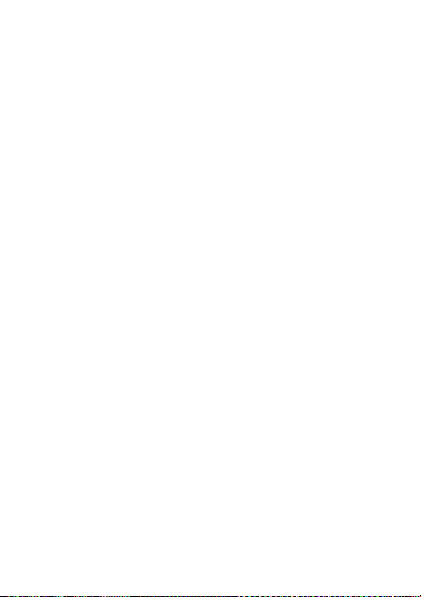
beszerzése a saját feladata. A szoftver nem tölthető le, illetve más
módon sem exportálható vagy reexportálható (i) Észak-Koreába,
Irakba, Iránba, Kubába, Líbiába, Szíriába, Szudánba (ez a lista
bizonyos időközönként változhat), illetve bármely egyéb olyan
országba, amellyel szemben az Amerikai Egyesült Államok
embargót vezetett be, továbbá ezen országok állampolgárainak
vagy lakosainak sem, illetőleg (ii) bármilyen olyan helyre vagy
bármely olyan személynek, amely szerepel az Amerikai Egyesült
Államok Pénzügyminisztériumának Speciálisan Kijelölt Országok,
illetve Kereskedelmi Minisztériumának Rendelés-visszautasítási
listáján.
3. Korlátozott jogok: Az Egyesült Államok kormánya általi
használatra, másolásra vagy közzétételre a DFARS 252.2277013(c) (1) (ii) és a FAR 52.227-19(c) (2) rendelkezés Műszaki
Adatokra és Számítógépes Szoftverekre Vonatkozó Jogok című
cikkelyeiben leírt korlátozások vonatkoznak.
A jelen termékben működő szoftver egyes részei copyright © SyncML
initiative Ltd. (1999–2002). Minden jog fenntartva.
A jelen dokumentumban említett egyéb termék- vagy vállalatnevek
amegfelelő tulajdonosok védjegyei lehetnek.
Minden itt kifejezetten át nem engedett jog fenntartva.
A www.sonyericsson.com/support webhelyen terméktámogatási
és egyéb információt, illetve letölthető anyagokat is talál.
4
This is the Internet version of the user’s guide © Print only for private use.
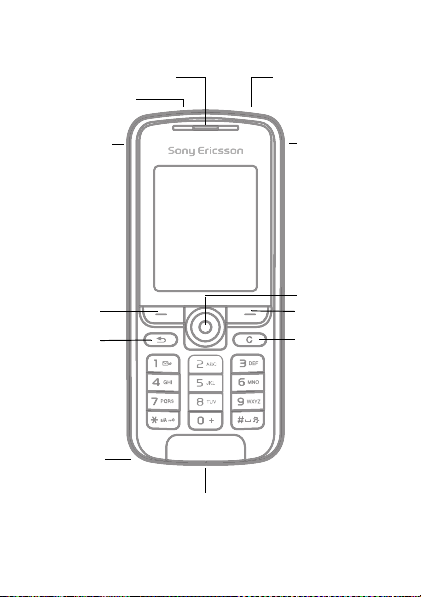
Ismerkedés a telefonnal
V
b
V
b
Fülhallgató hangszóró
Infravörös port
Kameragomb
álasztó-
illentyű
issza
illentyű
Mikrofon
Sztereó fejhallgató
és akkumulátortöltő
csatlakozója
This is the Internet version of the user’s guide © Print only for private use.
Be- és kikapcsoló
gomb
Tevékenység
menü gombja
Navigációs
billentyű
Választóbillentyű
C billentyű
5
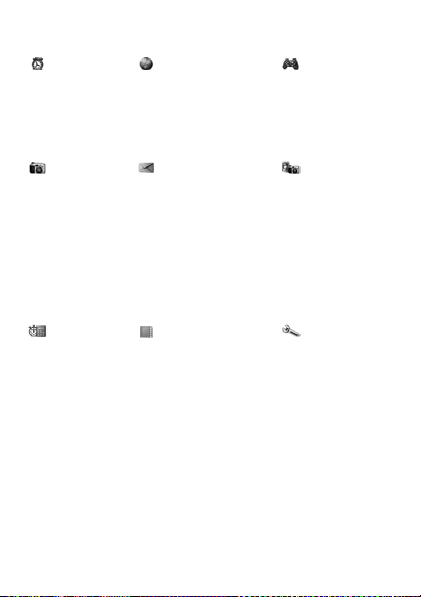
A menürendszer áttekintése
Riasztások
Riasztás
Ismétlődő riasztás
Riasztási jel
Kamera Üzenetek
Szervező
Fájlkezelő
Naptár
Feladatok
Feljegyzések
Számológép
Szinkronizálás
Időzítő
Stopper
Kódmemória
* Bizonyos menük elérhető sége az üzemeltetőtől, a hálózattól
és az előfizetéstől is függ.
** A menüt az alapértelmezettként beállított kapcsolattároló
határozza meg.
6
This is the Internet version of the user’s guide © Print only for private use.
Internetszolgáltat.* Szórakozás
Új üzenet írása
Bejövő üzenetek
Barátok*
E-mail
Hangposta hív.
Piszkozatok
Kimenő üzenet.
Elküldött üzen.
Mentett üzen.
Sablonok
Beállítások
Kapcsolatok**
Lehetőségek
Gyorstárcsázás
Saját névjegykár.
Csoportok**
SIM-kapcsolatok**
Speciális számok
Speciális
Új kapcsolat
Online szolgáltatás.*
PlayNow™*
Médialejátszó
Játékok
PhotoDJ™
Hangjegyzet
Kameraképek
Beállítások
Általános
Hangok/jelzések
Kijelző
Hívásinformáció
Kapcsolódás
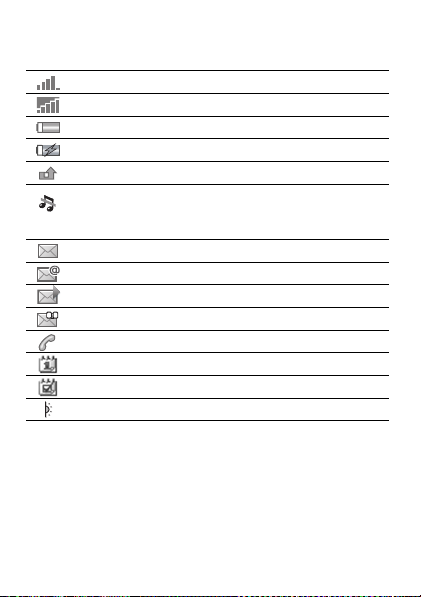
Az állapotsor ikonjai
Ikon Leírás
Jelzi a GSM-hálózat térerősségét.
A GPRS-szolgáltatás elérhető és használható.
Jelzi az akkumulátor töltöttségi szintjét.
Jelzi az akkumulátor töltésének folyamatát.
Nem fogadott egy bejövő hívást.
A hívásokhoz és az üzenetekhez tartozó
hangjelzések ki vannak kapcsolva, a riasztás
továbbra is be van kapcsolva.
Szöveges üzenete érkezett.
E-mail üzenete érkezett.
Képüzenete érkezett.
Hangüzenete érkezett.
Folyamatban van egy hívás.
Találkozóhoz tartozó emlékeztetőt állított be.
Feladathoz tartozó emlékeztetőt állított be.
Be van kapcsolva az infravörös port.
This is the Internet version of the user’s guide © Print only for private use.
7
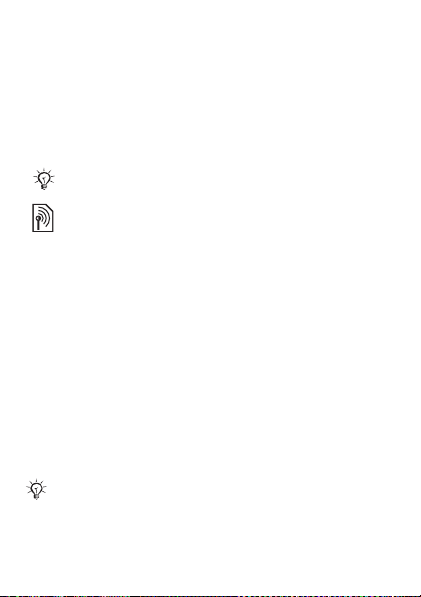
A használati útmutató jelölései
Ebben a használati útmutatóban az alábbi jelölésekkel
találkozhat:
% Lásd még: X. oldal.
} A navigációs billentyűvel görgessen a
következő lehetőségre, és válassza ki azt,
% Mozgás a menürendszerben (13. oldal).
Megjegyzés
Ez a szimbólum azt jelöli, hogy az adott
szolgáltatás függ az előfizetéstől, illetve a
hálózattól. Ennek következtében előfordulhat,
hogy nem minden menü érhető el a telefonon.
További tájékoztatást a szolgáltatótól kaphat.
A telefon összeszerelése
Helyezze be a SIM-kártyát, majd helyezze be az akkumulátort
a telefon használatához.
SIM-kártya
Amikor előfizetőként regisztrálja magát egy hálózati
szolgáltatónál, kap egy SIM-kártyát (előfizetői azonosító
modult). A SIM-kártya egy számítógépes chipet tartalmaz,
amely – egyéb adatok mellett – tárolja telefonszámát,
az előfizetésével járó szolgáltatásokat, valamint
a kapcsolatok adatait.
Mielőtt kivenné a SIM-kártyát egy másik telefonból,
mentse a kártyára a kapcsolatok adatait. Elképzelhető
ugyanis, hogy a kapcsolatok a telefon memóriájában
vannak mentve, % Kapcsolatok (23. oldal).
8
This is the Internet version of the user’s guide © Print only for private use.
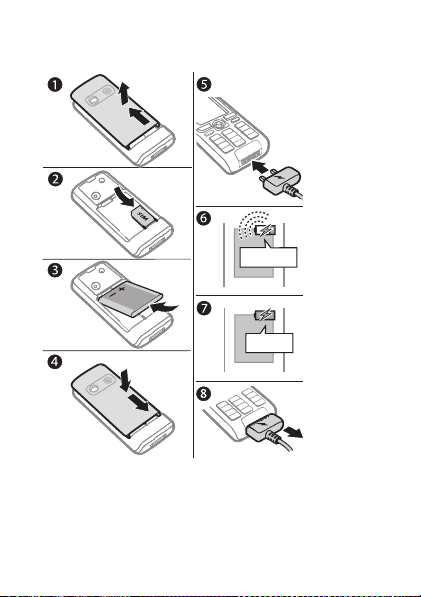
A SIM-kártya behelyezése és az akkumulátor
feltöltése
1. Csúsztassa le a hátlapot, majd emelje fel.
2. Helyezze be a SIM-kártyát. Ügyeljen arra, hogy
≈ 30 perc
≈ 2,5 óra
a SIM-kártya az ezüst színű tartók alá kerüljön.
This is the Internet version of the user’s guide © Print only for private use.
9
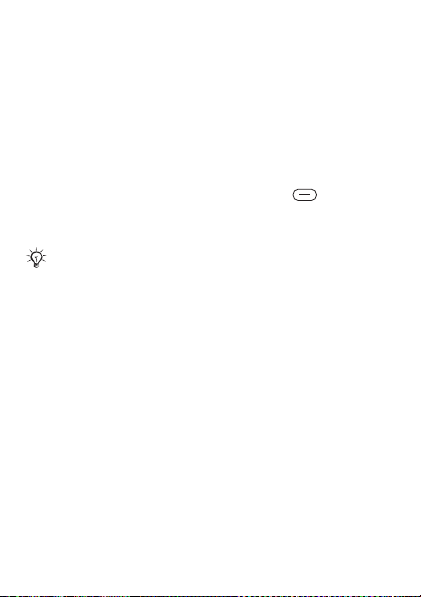
3. Helyezze az akkumulátort a telefonba úgy, hogy
a címkével ellátott oldal felfelé, a csatlakozók pedig
egymás felé nézzenek.
4. Helyezze vissza a hátlapot a telefonra, és csúsztassa
ahelyére.
5. Csatlakoztassa a töltőt a telefonhoz. A töltő
csatlakozóján levő jelnek felfelé kell néznie.
6. Akár 30 perc is eltelhet a töltésjelző ikon megjelenéséig.
7. Várjon kb. 2,5 órát, illetve amíg a töltésjelző ikon azt
nem jelzi, hogy az akkumulátor feltöltése befejeződött.
A töltés állapotának megtekintéséhez a billentyű
megnyomásával aktiválhatja a képernyőt.
8. Válassza le a töltőt a csatlakozó kihúzásával.
Bizonyos szolgáltatások az átlagosnál több energiát
igényelnek, ezért használatuk esetén előfordulhat,
hogy gyakrabban kell feltölteni az akkumulátort.
A beszélgetési idő és a készenléti idő azonban az
akkumulátor elhasználódásával egyre rövidebbé
válhat, ezért egy idő múlva feltehetően ki kell cserélnie
az akkumulátort. Kizárólag a Sony Ericsson által
jóváhagyott akkumulátort használjon, % Akkumulátor
(81. oldal).
10
This is the Internet version of the user’s guide © Print only for private use.
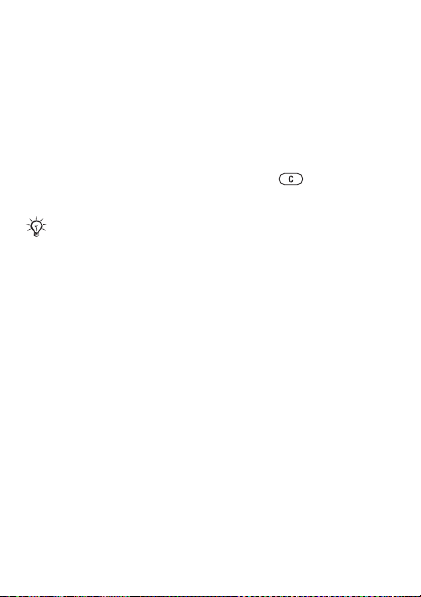
PIN-kód
Elképzelhető, hogy a telefon szolgáltatásainak aktiválásához
szükség lesz a szolgáltatótól kapott PIN-kód (személyi
azonosítószám) beírására. A PIN-kód egyes számjegyeinek
helyén beíráskor * karakter jelenik meg, kivéve abban az
esetben, ha a PIN-kód ugyanazokkal a számjegyekkel
kezdődik, mint egy segélyhívószám, például a 112 vagy
a 911. Ennek köszönhetően a segélyhívószámok PIN-kód
beírása nélkül is láthatók és hívhatók, % Segélyhívások
(22. oldal). A hibásan beírt számjegyek a billentyűvel
törölhetők.
Ha a PIN-kódot háromszor egymás után hibásan írja
be, akkor a SIM-kártya zárolódik, % SIM-kártyazár
(67. oldal).
This is the Internet version of the user’s guide © Print only for private use.
11
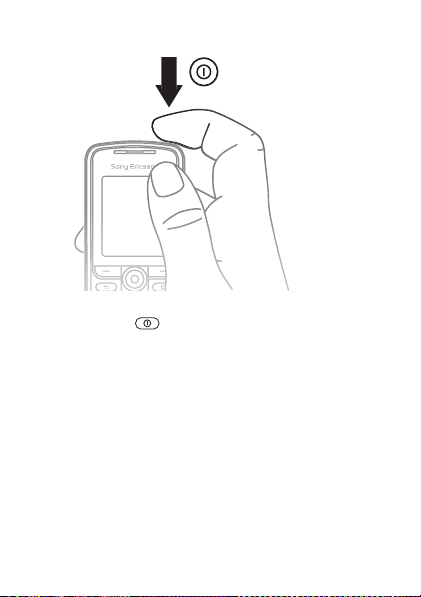
A telefon be- és kikapcsolása
1. A be- vagy kikapcsoláshoz nyomja meg és tartsa
lenyomva az gombot.
2. Írja be a SIM-kártyához tartozó PIN-kódot, ha a kártya
használatához az szükséges.
3. Az első bekapcsolást követően állítsa be a telefon
menüiben használni kívánt nyelvet.
4. Válassza az Igen lehetőséget, ha azt szeretné, hogy
a telepítővarázsló utasításokkal és tanácsokkal segítsen
a telefon üzembe helyezésében, vagy válassza a Nem
lehetőséget. A telepítővarázsló a menürendszerből is
elérhető: } Beállítások } Általános } Telepítővarázsló.
12
This is the Internet version of the user’s guide © Print only for private use.
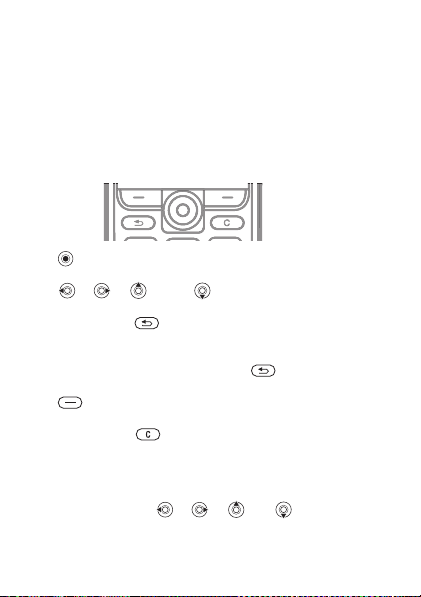
Hívások kezdeményezése és fogadása
Hívás kezdeményezéséhez írja be a körzetszámot és a
telefonszámot, majd } Hívás. A hívás befejezéséhez válassza
a } Vége parancsot. Ha csörög a telefon, a hívás fogadásához
} Fogadás.
Mozgás a menürendszerben
A főmenük ikonként jelennek meg. Néhány almenü
aképernyőn megjelenő lapokat is tartalmaz.
• A (navigációs) billentyű megnyomásával léphet
afőmenübe, vagy választhat ki elemeket.
• A , a , a vagy a billentyű megnyomásával
léptethet a menükben és a lapok között.
• Nyomja meg a billentyűt, ha egy szinttel vissza kíván
lépni a menükben, vagy ha ki szeretne lépni egy
funkcióból vagy alkalmazásból.
• Nyomja meg és tartsa lenyomva a billentyűt
a készenléti módba történő visszatéréshez.
• A billentyűkkel a kijelzőn közvetlenül az adott
billentyű fölött látható parancsot választhatja ki.
• Nyomja meg a billentyűt elemek törléséhez.
• } Egyebek – belépés a lehetőségek listájába
• } Inform. – tájékoztatás a kiválasztott funkciókról
Gyorsmenük
Készenléti módban a , a , a és a billentyű
használatával közvetlenül elérhet egyes funkciókat.
This is the Internet version of the user’s guide © Print only for private use.
13
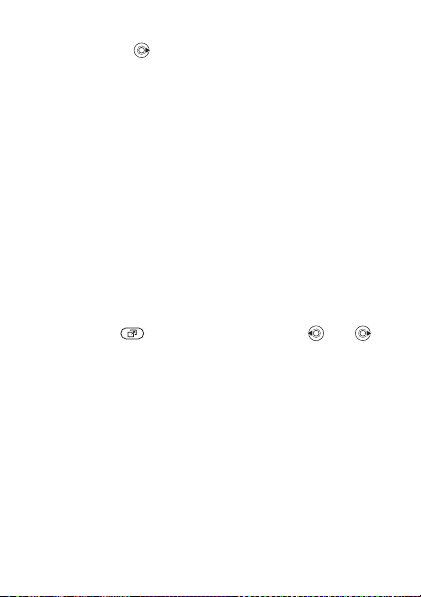
Készenléti gyorsmenü létrehozása
1. Ha például a billentyűhöz nem tartozik előre
meghatározott gyorsmenü, válassza az } Igen
lehetőséget.
2. Léptessen arra a funkcióra, amelyhez gyorsmenüt
szeretne rendelni, majd } Gyorsbill.
Készenléti gyorsmenü szerkesztése
1. } Beállítások } Általános } Gyorsbillentyűk, válassza
ki a módosítani kívánt gyorsmenüt, majd } Szerkesz.
2. Léptessen egy funkcióra, válassza ki azt, majd
} Gyorsbill.
Tevékenység menü
Új események megtekintéséhez és kezeléséhez, valamint
könyvjelzők és gyorsmenük eléréséhez nyissa meg
a Tevékenység menüt.
A Tevékenység menü megnyitása és bezárása
Nyomja meg a gombot. A lapok között a és a
billentyű használatával válthat.
A Tevékenység menü lapjai
• Új események – a nem fogadott hívások és az üzenetek;
• Saját menük – a háttérben futó alkalmazások és
a gyorsmenük. Gyorsmenük hozzáadása, törlése,
valamint a gyorsmenük sorrendjének módosítása
szintén itt lehetséges;
• Könyvjelzők – internetes könyvjelzői;
• Ha az új eseményeket a Tevékenység menü helyett előugró
üzenetben kívánja megjeleníteni: } Beállítások } Általános
} Új események } Felbukkanó.
14
This is the Internet version of the user’s guide © Print only for private use.
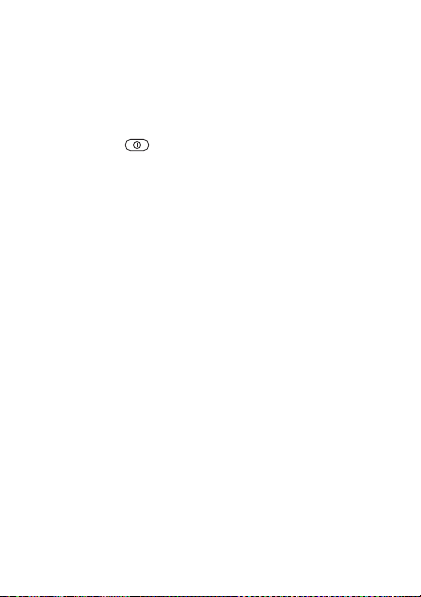
Leállítási menü
Ez a menü a telefon leállításához vagy elnémításához,
a billentyűzet lezárásához, illetve egy profil aktiválásához
használható. További tájékoztatás a % Profilok (62. oldal)
című részben olvasható.
A leállítási menü megnyitása és bezárása
Nyomja meg az gombot, és válassza ki a lista megfelelő
elemét.
Fájlkezelő
A képek, videók, hangok, témák, játékok és alkalmazások,
illetve az egyéb fájlok a telefon memóriájának mappáiban
vannak mentve.
Fájlok és mappák kezelése
1. } Szervező } Fájlkezelő, és válasszon ki egy mappát.
2. Léptessen egy fájlra, } Egyebek } Fájlok kezelése,
és válasszon ki egy lehetőséget.
3. Válasszon ki egy mappát, vagy } Új mappa, nevezze
el a mappát, majd } OK.
Több fájl kiválasztása
1. } Szervező } Fájlkezelő, jelöljön ki egy fájlt, majd
} Egyebek } Kijelölés, és válassza a Több kijelölése
vagy az Összes kijelölése lehetőséget.
2. Léptessen további fájlokra, és jelölje ki azokat a Kijelölés
vagy a Jel.megsz paranccsal.
A memória állapotának ellenőrzése
} Szervező } Fájlkezelő } Egyebek } Memória állapota.
This is the Internet version of the user’s guide © Print only for private use.
15
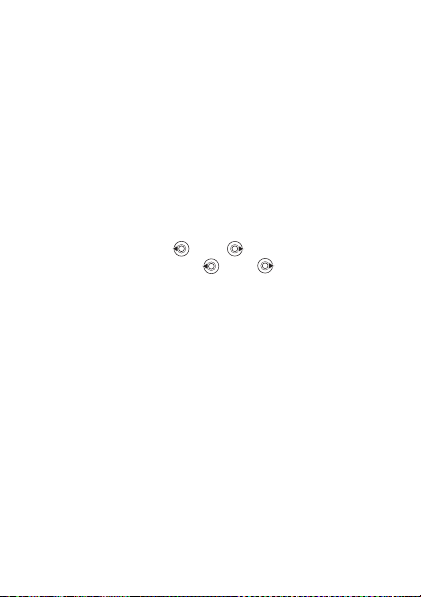
Fájlinformáció
A fájl adatainak megtekintéséhez jelölje ki a fájlt, majd
} Egyebek } Információ. A szerzői jog által védett fájlok
nem másolhatók és nem küldhetők el.
Elemek szinkronizálása
További tájékoztatás: % Szinkronizálás (55. oldal).
Nyelvek
Válassza ki a nyelvet a menükhöz és a szövegíráshoz.
A telefon nyelvének módosítása
• } Beállítások } Általános } Nyelv } Telefon nyelve, majd
válasszon egy nyelvet.
• Készenléti módban a 0000 kód beírásával a telefon
nyelve angolra váltható, a 8888 kóddal pedig az
Automatikus nyelv (a beállított nyelv a SIM-kártyától függ)
beállítás választható ki.
A beviteli nyelvek kiválasztása
1. } Beállítások } Általános } Nyelv } Beviteli nyelv.
2. Léptessen a kívánt nyelvekre, és jelölje ki azokat
a Kijelölés vagy a Jel.megsz paranccsal.
} Mentés – kilépés a menüből.
16
This is the Internet version of the user’s guide © Print only for private use.
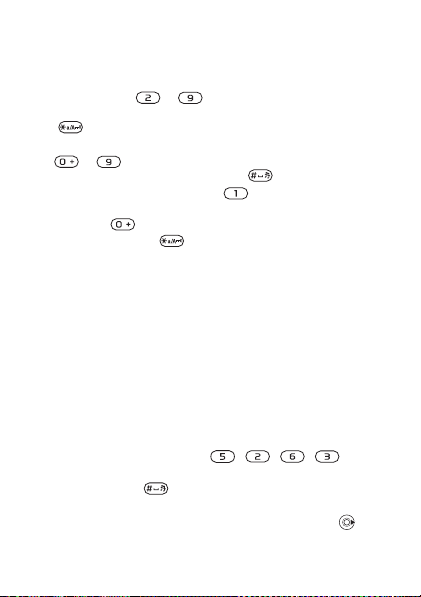
Betűk és karakterek beírása
Betűk beírása többszöri
billentyűlenyomással
• Nyomja meg a – billentyűk valamelyikét,
amíg a kívánt karakter meg nem jelenik.
• A billentyűvel válthat a kis- és nagybetűk között.
• Számok beírásához nyomja meg és tartsa lenyomva
a – billentyűket.
• Szóköz beírásához nyomja meg a billentyűt.
• A leggyakoribb írásjeleket az billentyű
megnyomásával írhatja be.
• A + jelet a billentyű megnyomásával írhatja be.
• A beviteli módot a billentyű megnyomásával
és lenyomva tartásával módosíthatja.
T9™ szövegbevitel
A T9™ szövegbeviteli mód a működése során egy beépített
szótárat használ, amely minden egyes billentyűlenyomáskor
felismeri az adott karaktersorozattal kezdődő leggyakrabban
előforduló szavakat. Így az adott billentyűt csak egyszer
kell megnyomnia, még akkor is, ha az adott betű nem
a billentyűnek megfelelő első betű.
Betűk beírása T9™ szövegbevitellel
1. } Üzenetek } Új üzenet írása } Szöveges üzen.
2. Ha például a „Jane” szót szeretné beírni, nyomja meg
a következő billentyűket: , , , .
3. Ha az a szó jelent meg, amelyet be szeretett volna írni,
nyomja meg a billentyűt az elfogadásához és egy
szóköz beillesztéséhez. Ha a szót szóköz beiktatása
nélkül szeretné elfogadni, akkor nyomja meg a
billentyűt. Ha nem a keresett szó jelenik meg, nyomja
This is the Internet version of the user’s guide © Print only for private use.
17
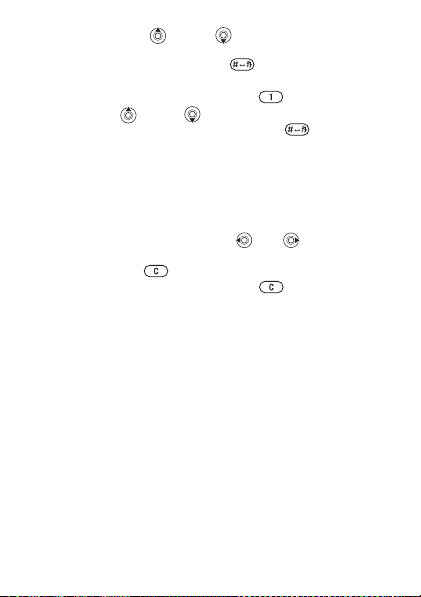
meg többször a
felajánlott szó megtekintéséhez. Fogadjon el egy szót,
és illesszen be egy szóközt a billentyűvel.
4. Folytassa így tovább az üzenet beírását. Pont vagy egyéb
írásjel beírásához nyomja meg az billentyűt, majd
többször a vagy a billentyűt. Fogadjon el egy
írásjelet, és illesszen be egy szóközt a billentyű
megnyomásával.
Szavak felvétele a T9™ szövegbeviteli
szótárba
1. Betűk beírása közben: } Egyebek } Szó szerkesztése.
2. A szó a többszöri billentyűlenyomásos beviteli móddal
szerkeszthető. Nyomja meg a és a billentyűt
abetűk közötti mozgáshoz. Egy karakter törléséhez
nyomja meg a billentyűt. Egy teljes szó törléséhez
nyomja meg és tartsa lenyomva a billentyűt.
3. A szó szerkesztése után válassza a } Beszúrás parancsot.
A szó ekkor bekerül a T9™ szövegbeviteli szótárba.
Ha a következő alkalommal T9™ szövegbevitellel
szeretné beírni ezt a szót, akkor az már megjelenik
a lehetséges szavak egyikeként.
Betűk beírása közbeni lehetőségek
} Egyebek – a betűk beírása közbeni lehetőségek
megjelenítése.
18
This is the Internet version of the user’s guide © Print only for private use.
vagy a billentyűt az összes
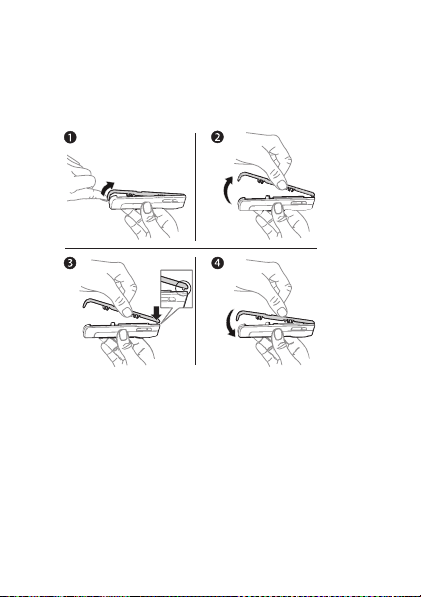
Style-Up™ fedőlapok cseréje
Néhány telefonhoz kiegészítő Style-Up™ fedőlapok is
tartoznak. A fedőlapokat a következő lépésekkel cserélheti ki.
Az előlap cseréje
1. Hüvelykujja körmét helyezze be a telefon alján található
nyílásba.
2. Óvatosan emelje fel az előlapot a telefonról.
3. Az ábrán látható módon igazítsa az előlapot a telefon
felső részéhez.
4. Óvatosan nyomja le az előlapot vízszintes helyzetbe,
amíg a helyére nem pattan.
Az akkumulátorfedél cseréje
% A SIM-kártya behelyezése és az akkumulátor feltöltése
(9. oldal).
This is the Internet version of the user’s guide © Print only for private use.
19
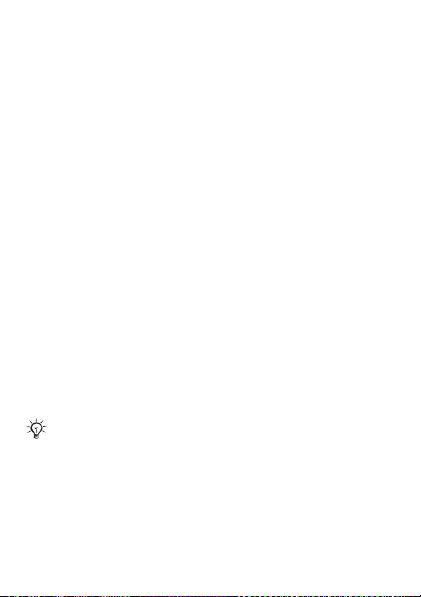
Hívások
Hívások kezdeményezése és fogadása
Hívások kezdeményezéséhez és fogadásához kapcsolja
be a telefont, és győződjön meg arról, hogy egy hálózat
hatósugarán belül tartózkodik, % A telefon be- és
kikapcsolása (12. oldal). Ha előfizetése tartalmazza
a hívófél-azonosítási szolgáltatást, és a hívó száma
megállapítható, akkor annak telefonszáma megjelenik
a kijelzőn. Ha a Kapcsolatok mappában szerepel a szám,
amelyről a hívás érkezik, akkor a hívó neve, telefonszáma
és képe (ha hozzá van rendelve) megjelenik a kijelzőn.
Ha a hívó fél száma korlátozott szám, akkor a kijelzőn
a Rejtett szám üzenet jelenik meg.
Hívás kezdeményezése
Írja be a telefonszámot (szükség esetén az ország nemzetközi
hívószámával és a körzetszámmal együtt), majd a hívás
kezdeményezéséhez válassza a } Hívás parancsot. A hívás
befejezéséhez válassza a } Vége parancsot.
Telefonszám újratárcsázása
Ha a kapcsolás nem sikerült, akkor megjelenik az Újrahívja?
üzenet, ekkor } Igen.
Várakozás közben ne tartsa a füléhez a telefont.
Ha létrejön a hívás, a telefon hangjelzést ad.
Hívás fogadása vagy elutasítása
} Fogadás – hívás fogadása, } Foglalt jelzés – hívás
elutasítása.
20
This is the Internet version of the user’s guide © Print only for private use.
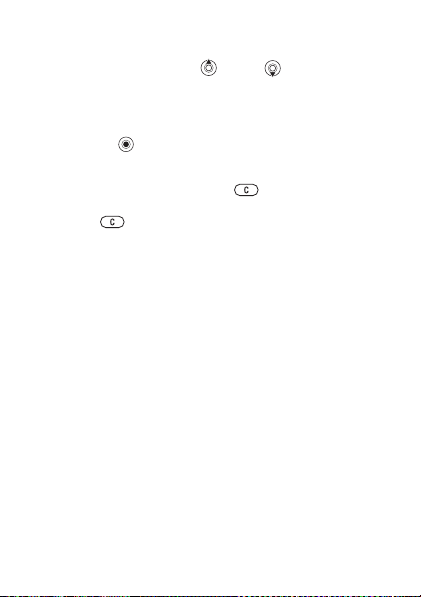
A fülhallgató hangszóró hangerejének
beállítása
Hívás közben nyomja meg a vagy a billentyűt
a hangerő növeléséhez, illetve csökkentéséhez.
További lehetőségek kiválasztása hívás
közben
Nyomja meg a billentyűt, és válasszon egy lehetőséget.
A mikrofon kikapcsolása
Nyomja meg és tartsa lenyomva a billentyűt.
A beszélgetés folytatásához ismét nyomja meg és tartsa
lenyomva a billentyűt.
A kihangosító hangszóró használata
hanghívás közben
} Egyebek } Hangszóró bekap. vagy } Hangszóró kikap.
Nem fogadott hívások
Ha volt egy nem fogadott hívása, az megjelenik a
Tevékenység menüben, ha az Új események beállítás értéke
Tevékenys.menü. A nem fogadott híváshoz tartozó szám
felhívásához válassza a } Hívás parancsot.
Ha az Új események beállítás értéke Felbukkanó,
megjelenik a Nem fogadott hívások száma: üzenet. } Igen
a híváslistán szereplő nem fogadott hívások megtekintéséhez,
vagy } Nem, ha ezt később kívánja megtenni.
A Tevékenys.menü beállításainak módosításához tekintse
át a % Tevékenység menü (14. oldal) című részt.
This is the Internet version of the user’s guide © Print only for private use.
21
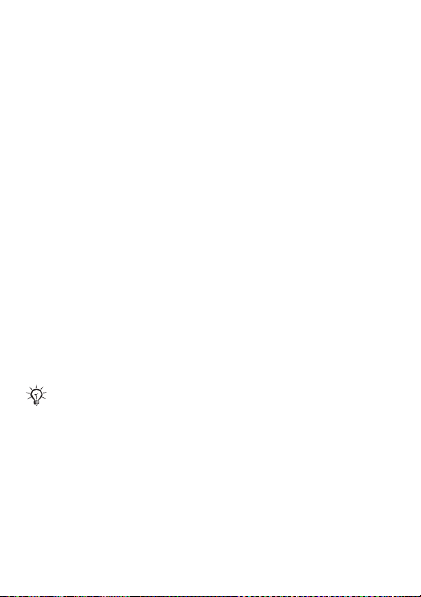
Híváslistán levő szám hívása
1. } Hívásinf. – készenléti módból ezt a parancsot választva
lépjen a kívánt lapra.
2. Léptessen a hívni kívánt névre vagy telefonszámra,
majd } Hívás.
Híváslistán levő szám felvétele
a kapcsolatok közé
1. } Hívásinf. – készenléti módból ezt a parancsot választva
lépjen a kívánt lapra.
2. Léptessen a felvenni kívánt telefonszámra, majd
} Egyebek } Szám mentése.
3. Új kapcsolat létrehozásához válassza az Új kapcsolat
parancsot, vagy jelölje ki azt a meglévő kapcsolatot,
amelyhez hozzá szeretné rendelni a számot.
Segélyhívások
A telefon támogatja a nemzetközi segélyhívószámok (például
a 112 és a 911) használatát. Ez azt jelenti, hogy ezekkel
a számokkal a szokásos módon lehet bármelyik országból
segélyhívást kezdeményezni SIM-kártyával vagy anélkül,
amennyiben egy GSM-hálózat lefedettségi területén belül
tartózkodik.
Egyes országokban más segélyhívószámokat is
használhatnak. Előfordulhat továbbá, hogy a hálózat
üzemeltetője további helyi segélyhívószámokat
is elhelyezett a SIM-kártyán.
Segélyhívás kezdeményezése
Írja be például a 112-es számot, majd } Hívás.
A helyi segélyhívószámok megtekintése
} Kapcsolatok } Lehetőségek } Speciális számok
} Segélyhívószámok.
22
This is the Internet version of the user’s guide © Print only for private use.
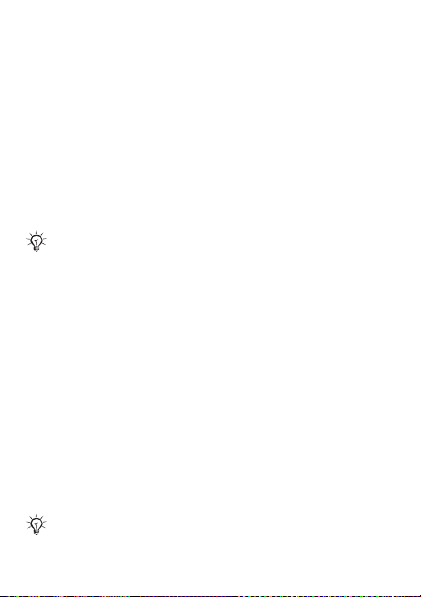
Kapcsolatok
Válassza a Kapcsolatok lehetőséget a telefon memóriájában
mentett részletes adatok eléréséhez vagy a SIM-kapcsolatok
lehetőséget a SIM-kártyán mentett nevek és számok eléréséhez.
Alapértelmezett kapcsolatok kiválasztása
1. } Kapcsolatok } Lehetőségek } Speciális
} Alapért. tel.-könyv.
2. Válassza a Kapcsolatok vagy a SIM-kapcsolatok
parancsot.
A memória állapotának ellenőrzése
} Kapcsolatok } Lehetőségek } Speciális } Memória állapota.
A menthető bejegyzések száma a telefonban vagy
a SIM-kártyán rendelkezésre álló memória
mennyiségétől függ.
Kapcsolatok kezelése
Számok mentése, valamint képek, csengőhangok
és személyes információ felvétele.
Kapcsolat felvétele
1. } Kapcsolatok } Új kapcsolat } Új.
2. Írja be a nevet, majd válassza az } OK lehetőséget.
3. } Új szám: } Új
4. Írja be a számot, majd válassza az } OK lehetőséget.
5. A telefonban mentett kapcsolatok esetén válassza
ki a számot.
6. Léptessen a lapok között, és válassza ki a megfelelő
mezőket további információ beírásához.
7. Az adatok beírása után válassza a } Mentés lehetőséget.
A telefonszámok mentésekor célszerű a + jel és
az országhívószám beírásával megadni azokat.
This is the Internet version of the user’s guide © Print only for private use.
23
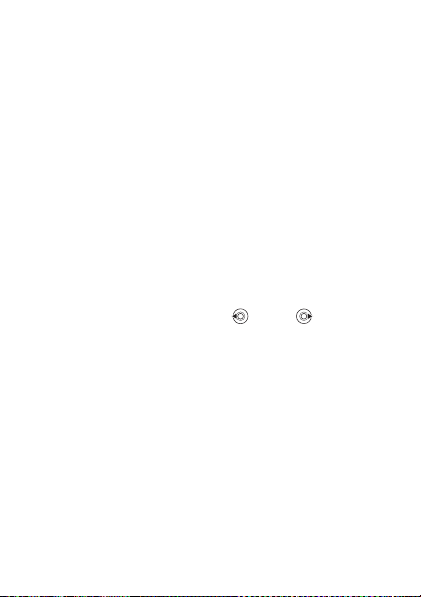
Kép vagy csengőhang felvétele
egy kapcsolathoz
1. } Kapcsolatok, és válassza ki a kapcsolatot. } Egyebek
} Kapcsolat szerk.
2. Válassza ki a megfelelő lapot, majd Kép vagy
Csengőhang } Új. Válasszon ki egy képet vagy hangot,
majd } Mentés.
Saját névjegykártya hozzáadása
} Kapcsolatok } Lehetőségek } Saját névjegykár., írja be
a névjegykártyán tárolni kívánt adatokat, majd } Mentés.
Saját névjegykártya küldése
} Kapcsolatok } Lehetőségek } Saját névjegykár.
} Saját kártya küld.
Telefonos kapcsolat felhívása
} Kapcsolatok, léptessen a kívánt kapcsolatra, vagy írja be
kapcsolat nevének első betűjét. A vagy a billentyűvel
válasszon ki egy számot, majd } Hívás.
SIM-kapcsolat felhívása
• Ha a SIM-kapcsolatok az alapértelmezett beállítás, akkor
} Kapcsolatok, válasszon ki egy nevet és számot a listáról,
majd } Hívás.
• Ha a Kapcsolatok az alapértelmezett beállítás, akkor
} Kapcsolatok } Lehetőségek } SIM-kapcsolatok,
válasszon ki egy nevet és számot, majd } Hívás.
24
This is the Internet version of the user’s guide © Print only for private use.
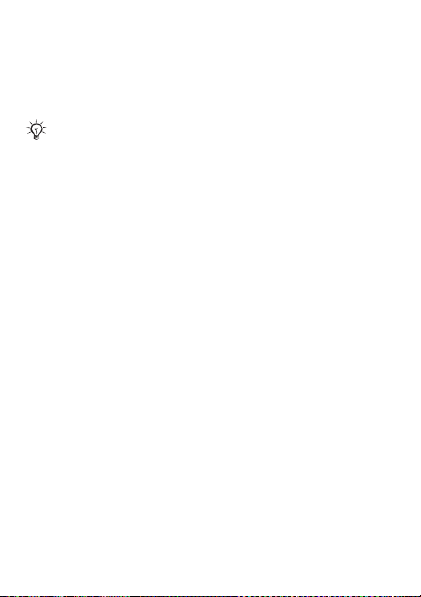
Nevek és számok másolása a SIM-kártyára
1. } Kapcsolatok } Lehetőségek } Speciális
} Másolás SIM-re.
2. Válassza az Összes másolása vagy a Szám másolása
parancsot.
Ha az összes kapcsolatot átmásolja a telefonról
a SIM-kártyára, akkor a SIM-kártyán tárolt összes
információ felülíródik.
SIM-kapcsolatok másolása a telefonos
kapcsolatok közé
1. } Kapcsolatok } Lehetőségek } Speciális
} Másolás SIM-ről.
2. Válassza az Összes másolása vagy a Szám másolása
parancsot.
Automatikus mentés a SIM-kártyára
1. } Kapcsolatok } Lehetőségek } Speciális
} Aut. ment. SIM-re.
2. Válassza a Bekapcsolás lehetőséget.
Kapcsolatok küldése
• A kiválasztott kapcsolat küldéséhez válassza az } Egyebek
} Kapcsolat küldése lehetőséget, majd válassza ki az
átvitel módját.
• Az összes kapcsolat elküldése: } Kapcsolatok
} Lehetőségek } Speciális } Össz. kapcs. küld.
Telefonos kapcsolat szerkesztése
1. } Kapcsolatok – válasszon ki egy kapcsolatot, majd
válassza az } Egyebek } Kapcsolat szerk. lehetőséget.
2. Léptessen a kívánt lapra, módosítsa az adatokat, majd
} Mentés.
This is the Internet version of the user’s guide © Print only for private use.
25
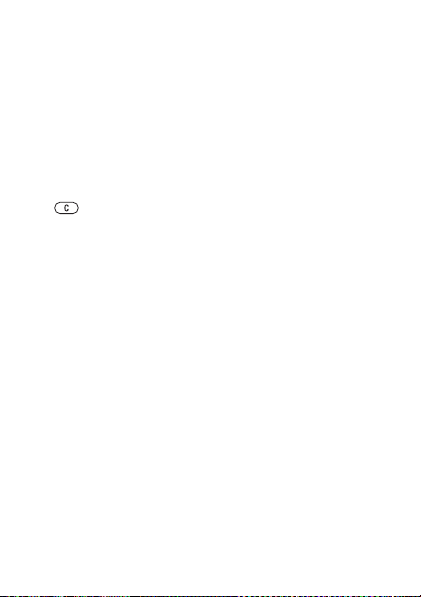
SIM-kapcsolat szerkesztése
1. Ha a SIM-kapcsolatok az alapértelmezett beállítás,
válassza a } Kapcsolatok lehetőséget. Ha a Kapcsolatok
az alapértelmezett beállítás, válassza a } Kapcsolatok
} Lehetőségek } SIM-kapcsolatok lehetőséget.
2. Válassza ki a szerkeszteni kívánt nevet és számot.
3. } Egyebek } Kapcsolat szerk., és módosítsa a nevet vagy
a számot.
Kapcsolatok törlése
• } Kapcsolatok, jelöljön ki egy kapcsolatot, és nyomja meg
a billentyűt.
• } Kapcsolatok } Lehetőségek } Speciális
} Az összes kap. tör. } Igen, és válassza az } Igen
lehetőséget. A SIM-kártyán tárolt nevek és számok nem
törlődnek.
A kapcsolat alapértelmezett számának
beállítása
Egy kapcsolatnál elsőként megjelenítendő telefonszám
kiválasztásához } Kapcsolatok, majd léptessen
a kapcsolathoz, és } Egyebek } Alapértelmezett.
Gyorstárcsázás
Telefonszámokat menthet a telefonmemória 1–9. számú
pozíciójába a számok gyors eléréséhez.
A gyorstárcsázható számok mentése vagy
módosítása
1. } Kapcsolatok } Lehetőségek } Gyorstárcsázás.
2. Léptessen a pozícióra, válassza az } Új vagy a } Csere
parancsot, és jelöljön ki egy telefonszámot.
26
This is the Internet version of the user’s guide © Print only for private use.
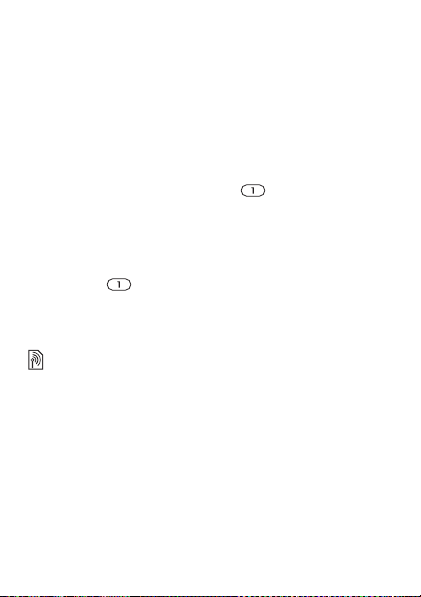
Gyorstárcsázás
Készenléti módban írjon be egy gyorstárcsázási számot (1–9),
majd } Hívás.
Hangposta
Ha előfizetése hangposta szolgáltatást is tartalmaz, akkor
a hívó felek hangpostaüzenetet hagyhatnak, ha Ön nem tudja
fogadni a hívást.
A hangposta számának mentése
Nyomja meg és tartsa lenyomva az billentyűt, válassza
az } Igen lehetőséget, írja be a számot, majd } OK.
Ezt a számot a szolgáltatótól tudhatja meg.
A hangposta felhívása
Ha mentette a hangposta telefonszámát, nyomja meg és tartsa
lenyomva az billentyűt.
A hangposta számának ellenőrzése
} Üzenetek } Beállítások } Hangposta száma.
Hívások átirányítása
Átirányíthatja a hívásokat például egy üzenetrögzítő
szolgáltatáshoz.
Hívásátirányítás bekapcsolása
1. } Beállítások } Hívásinf. } Hívásátirányítás.
2. Válasszon ki egy hívástípust és egy átirányítási
beállítást, majd } Bekapcsolás.
3. Írja be azt a telefonszámot, amelyre a hívásokat
át szeretné irányítani, illetve egy kapcsolat
megkereséséhez válassza a } Keresés parancsot,
majd } OK.
This is the Internet version of the user’s guide © Print only for private use.
27
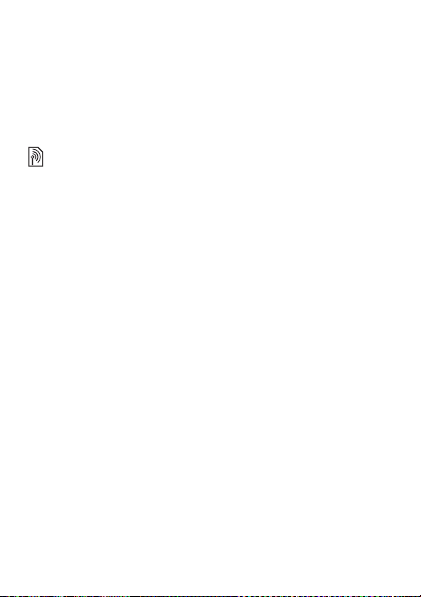
Hívásátirányítás kikapcsolása
Léptessen a kívánt átirányítási módra, majd } Kikapcsolás.
Az összes hívásátirányítási beállítás
ellenőrzése
} Beállítások } Hívásinf. } Hívásátirányítás
} Összes ellenőrzése.
Egyszerre több hívás kezelése
Egyszerre több hívást is kezelhet.
Hívásvárakoztatás
Második hívás beérkezése esetén hangjelzés hallható.
A hívásvárakoztatás bekapcsolása
} Beállítások } Hívásinf. } Hívások kezelése
} Hívás- várakoztatás } Bekapcsolás } Kiválaszt.
Második hívás kezdeményezése
1. } Egyebek } Várakoz. – válassza ezt a parancsot
a folyamatban levő hívás várakoztatásához.
2. Írja be a hívni kívánt számot, majd válassza a } Hívás
parancsot.
Második hívás fogadása
Második hívás érkezésekor a következő lehetőségek közül
választhat:
• A második hívás fogadásához és a folyamatban levő hívás
várakoztatásához válassza a } Fogadás parancsot.
• A második hívás elutasításához és a folyamatban levő
hívás folytatásához válassza a } Foglalt jelzés parancsot.
• A második hívás fogadásához és a folyamatban levő hívás
befejezéséhez válassza az } Aktív hív. cseréje parancsot.
28
This is the Internet version of the user’s guide © Print only for private use.
